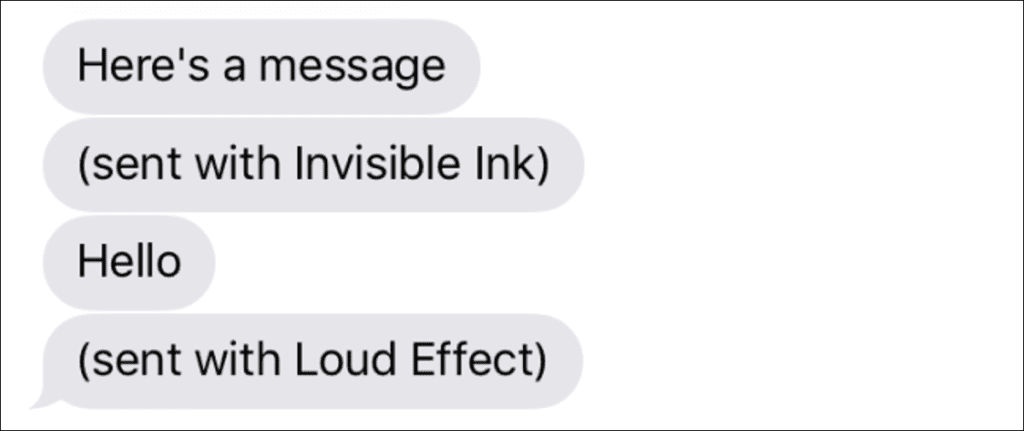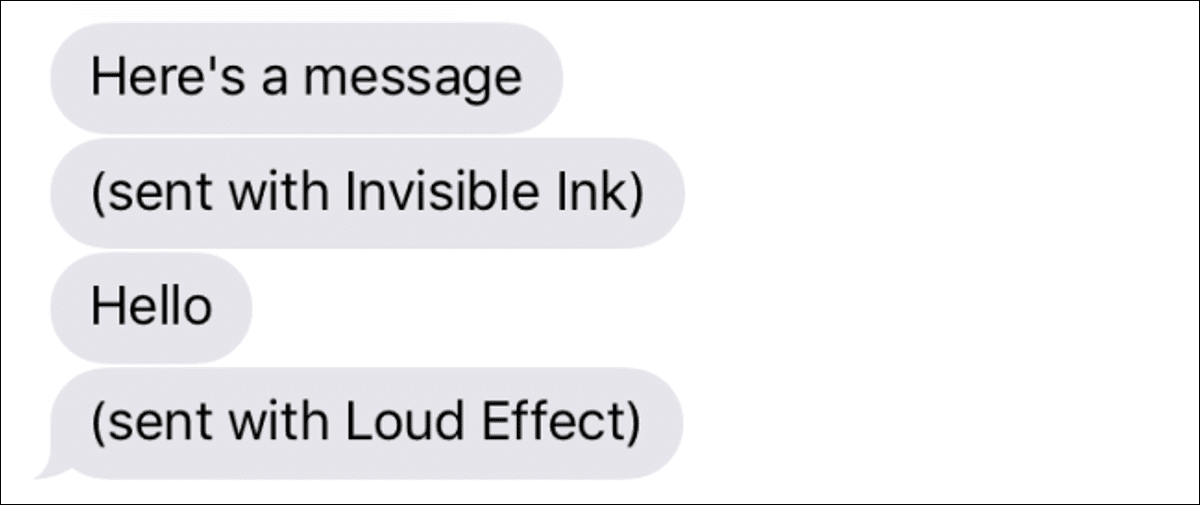
iMessage recibió una gran actualización en iOS 10, agregando cosas como integración de aplicaciones de terceros, enlaces enriquecidos y una serie de efectos gráficos divertidos para los mensajes. Si ve mensajes que dicen algo como «(enviado con tinta invisible)» en lugar de ver el efecto de tinta invisible real, tenemos algunas correcciones para probar.
Cierra sesión y vuelve a iniciar sesión en iMessage en todos tus dispositivos iOS
La mayoría de las veces, los efectos del mensaje no son causados por un error del servidor por parte de Apple. Puede solucionar este problema cerrando sesión y volviendo a iniciar sesión en iMessage. Deberá cerrar sesión en todos los dispositivos donde se usa su cuenta y luego volver a iniciar sesión en cada uno de ellos. He aquí cómo hacerlo.
Inicie su aplicación de configuración, luego toque «Mensajes».
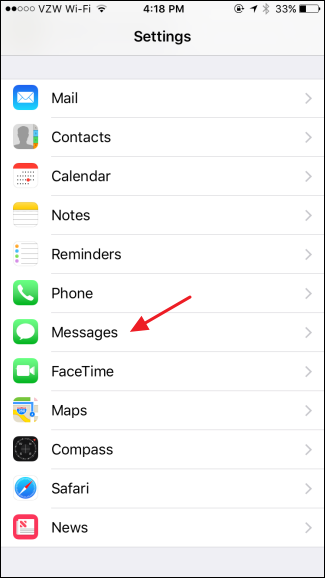
En la pantalla Mensajes, toque el elemento «Enviar y recibir».
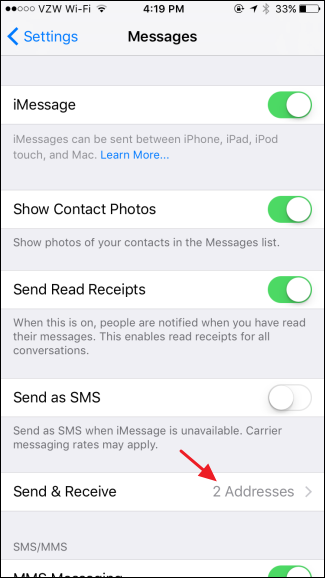
En la parte superior, toca la dirección con la que iniciaste sesión en iMessage.
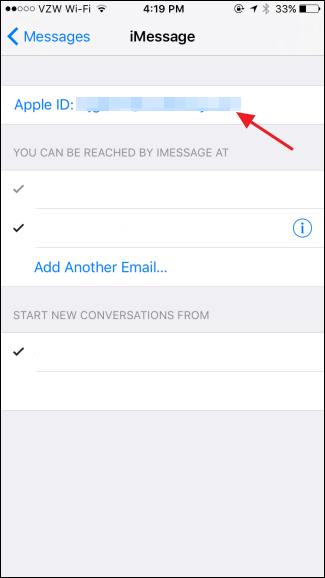
En la cuenta de mensaje emergente, toque «Cerrar sesión».
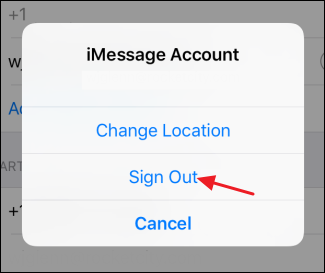
Después de un tiempo, se cerrará la sesión de iMessage. Repita este proceso en todos los dispositivos para los que usa esta cuenta con iMessage antes de continuar.
Después de cerrar sesión en todos sus dispositivos, toque «Use su ID de Apple para iMessage» en esa misma página para volver a iniciar sesión.

Ingresa tu ID de Apple y contraseña, luego toca «Iniciar sesión».
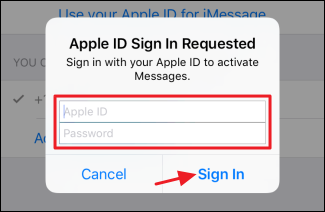
Después de iniciar sesión, inicie su aplicación Mensajes. Los mensajes que ya recibió no cambiarán, por lo que deberá pedirle a alguien que le envíe un mensaje nuevo usando un efecto para que pueda probarlo. Espero que vea el efecto de mensaje completo ahora.
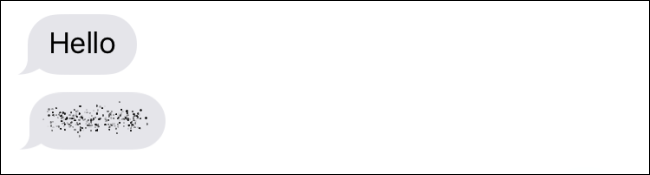
Y si le parece bien, repita estos últimos pasos para volver a conectarse a iMessage en sus otros dispositivos.
Desactive la configuración Reducir la accesibilidad al movimiento
Algunas personas también han informado que activar la opción Reducir movimiento interfiere con su capacidad para ver los efectos de los mensajes. La configuración Reducir movimiento está diseñada para desactivar animaciones innecesarias, como el efecto de paralaje en la pantalla de inicio. Algunas personas lo encienden porque les molestan este tipo de animaciones, otras para mejorar el rendimiento o ayudar a aumentar la duración de la batería. Si usa la configuración Reducir movimiento y esta interfiere con los efectos del mensaje, solo tendrá que decidir cuál es el más importante para usted.
Dicho esto, muchas personas no experimentan el problema y los efectos del mensaje funcionan bien incluso cuando Reducir movimiento está habilitado. Sin embargo, es algo bastante fácil de verificar. Tal vez esto funcione para usted si no ha salido y vuelto a iniciar sesión en iMessage.
En la aplicación de configuración, toque «General».
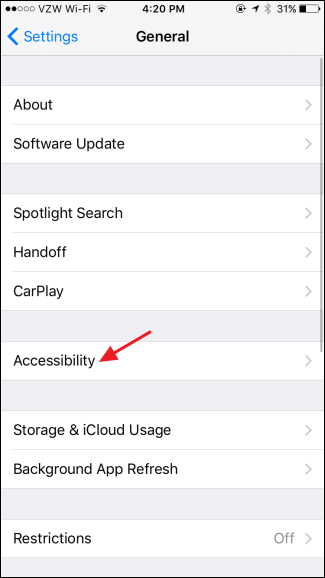
En la pantalla de configuración general, toque «Accesibilidad».
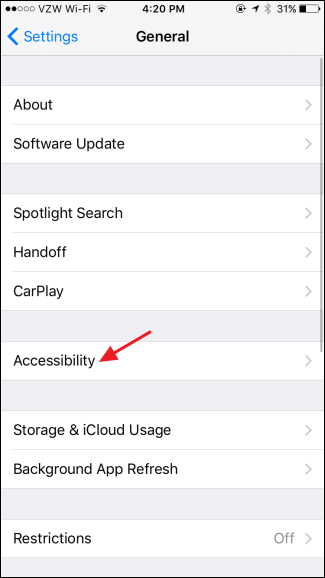
En la pantalla de configuración de accesibilidad, verifique si el elemento «Reducir movimiento» está habilitado o deshabilitado. Si está habilitado, continúe y toque «Reducir movimiento».
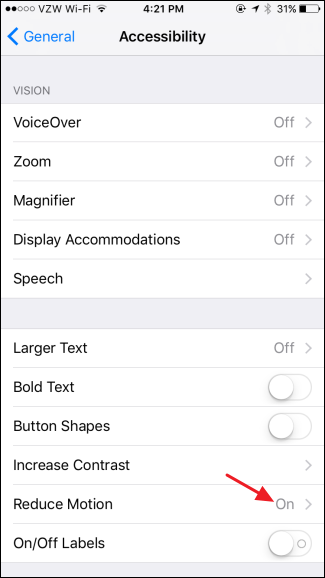
Desactive el botón «Reducir movimiento».
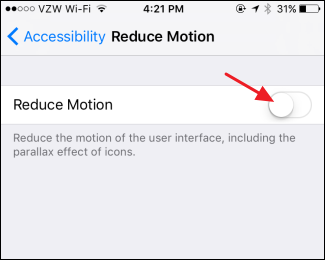
Ahora puedes volver a probar tus publicaciones para ver si los efectos funcionan. Como dijimos, parece funcionar para algunas personas, pero no para otras. Hasta ahora, todos los casos que hemos visto en nuestros propios dispositivos se han solucionado desactivando Minimizar movimiento o cerrando sesión y volviendo a iMessages en sus dispositivos. Por lo tanto, es de esperar que esto le permita corregir y enviar mensajes invisibles en poco tiempo.